הקלדה כפולה נגרמת בדרך כלל על ידי מתגים או מקלדת מלוכלכים
- הקלדה כפולה במקלדת של Windows 11 יכולה להתרחש בגלל אבק ולכלוך במתגי מקשים, מנהלי התקנים לקויים של מקלדת או הגדרות חזרה/סף.
- ניקוי מתגי מפתח הוא תיקון שאושר באופן נרחב עבור מקלדות מכניות המקלידות אותיות נוספות.
- תוכנות מסוימות של צד שלישי לפתרון פטפוטים במקלדת יכולות גם לתקן מקלדות להקלדת אותיות כפולות ב-Windows 11.

איקסהתקן על ידי לחיצה על ההורדה. קוֹבֶץ
כדי לתקן בעיות במערכת Windows PC, תצטרך א. כלי ייעודי
- הורד את Fortect והתקן אותו במחשב שלך
- התחל את תהליך הסריקה של הכלי כדי לחפש קבצים פגומים שהם המקור שלך. בְּעָיָה.
- לחץ לחיצה ימנית על התחל תיקון כך שהכלי יכול להתחיל את אלגוריתם התיקון.
הקלדה כפולה במקלדת היא בעיה שכיחה יחסית שיכולה להתעורר במחשבי Windows 11/10. הקלדה כפולה היא כאשר מקלדות רושמות תווים כפולים (מרובים) כאשר משתמשים מנסים להזין אותיות בודדות.
המקלדות של המשתמשים אינן טובות במיוחד כאשר האותיות משתכפלות. חלק מהמשתמשים שנאלצו לתקן הקלדה כפולה פרסמו בפורום של מיקרוסופט.
לדוגמה, אחד הקוראים שלנו התלונן שהמקלדת שלו חוזרת על מקש E כשהוא מקליד אותו.
האם דבר דומה קורה כאשר אתה מעבד תמלילים במקלדת שלך? להלן פתרונות Windows 11 בעיקר שיכולים לתקן הקלדה כפולה.
למה המקלדת שלי חוזרת על מה שאני מקליד?
כיצד אנו בודקים, בודקים ומדרגים?
עבדנו ב-6 החודשים האחרונים על בניית מערכת סקירה חדשה על האופן שבו אנו מייצרים תוכן. בעזרתו, עשינו מחדש את רוב המאמרים שלנו כדי לספק מומחיות מעשית על המדריכים שהכנו.
לפרטים נוספים ניתן לקרוא כיצד אנו בודקים, סוקרים ומדרגים ב-WindowsReport.
הקלדה כפולה מתעוררת בדרך כלל ב- מקלדות מכניות. מתגי מקלדת מכניים מלוכלכים עלולים לגרום לכך. משתמשים אישרו כי מתגי ניקוי עבור מפתחות מושפעים יכולים לפתור הקלדה כפולה.
עם זאת, ישנן סיבות נוספות להקלדה כפולה. לדוגמה, בעיה זו יכולה להתעורר עבור מקלדות עם מנהלי התקנים פגומים או מיושנים. לכן, התקנה מחדש של מנהלי התקנים למקלדת עשויה גם לעזור.
הבעיה יכולה לפעמים להיות גם בגלל הגדרות המקלדת. ייתכן שחלק מהמשתמשים יצטרכו להתאים את קצב החזרה גבוה מדי ולהשהות את הגדרות המקלדת.
כיצד אוכל לתקן מקלדת הקלדה כפולה ב-Windows 11?
1. הפעל את פותר הבעיות במקלדת של Windows 11
- נְקִישָׁה הַתחָלָה, ובחר את ה הגדרות קיצור דרך מוצמד שם.
- בחר פתרון בעיות כדי להציג אפשרויות ניווט נוספות.
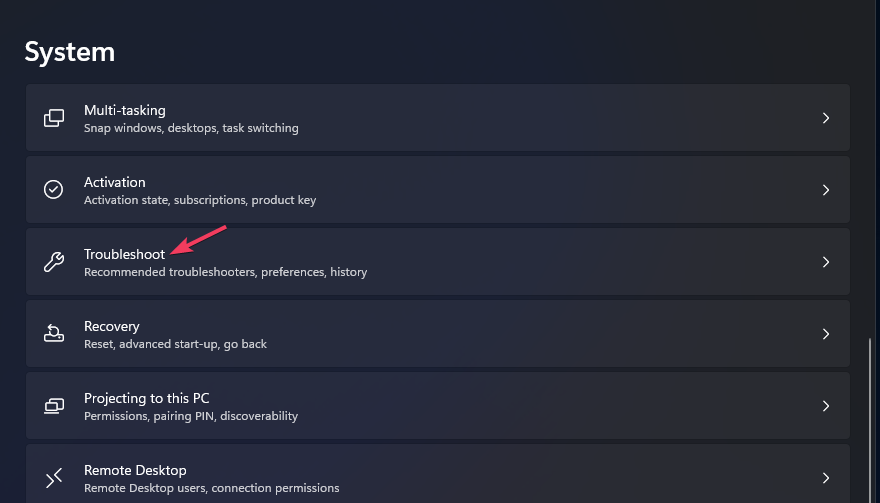
- כדי להעלות את רשימת הכלים לפתרון בעיות של Windows 11, לחץ על פותרי בעיות אחרים קופסא.
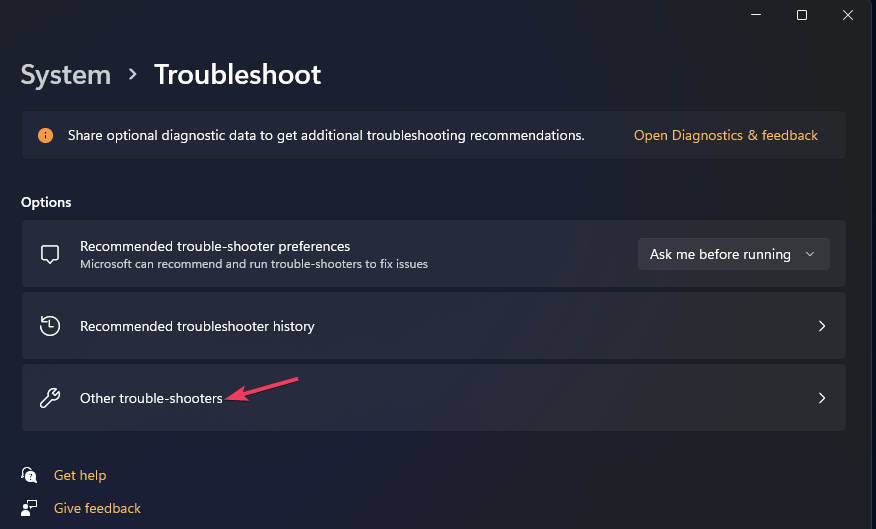
- לחץ על מקלדת של פותר הבעיות לָרוּץ אוֹפְּצִיָה.
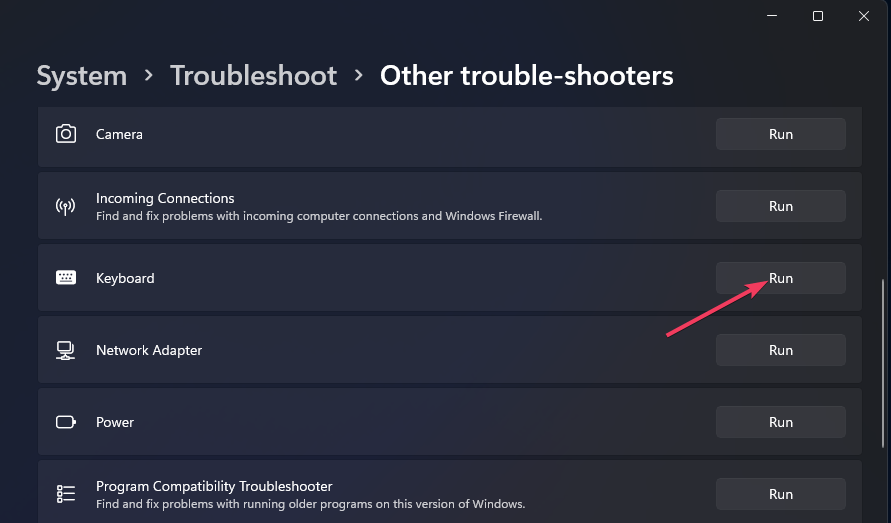
- לאחר מכן, החל את כל השינויים או התיקונים שהוצעו על ידי פותר הבעיות.
2. עדכן את מנהל ההתקן של המקלדת שלך
ישנן דרכים שונות לעדכן את מנהל ההתקן של מקלדת. בדוק את דוחות Windows מדריך לעדכון מנהלי התקנים ב-Windows 11 לפרטים נוספים על אופן העדכון שלהם.
כלים לעדכון מנהלי התקנים כמו Outbyte Driver Updater מספקים פתרון קל. כלי זה יבדוק אם מנהלי ההתקן של המקלדת שלך שגויים או מיושנים ויוודא שהם מריצים את הגרסה האחרונה שלהם.
- הורד והתקן את אפליקציית Outbyte Driver Updater.
- הפעל את התוכנה והמתן עד שהאפליקציה תזהה את כל מנהלי ההתקן הבלתי תואמים.
- כעת, זה יראה לך רשימה של כל מנהלי ההתקן המיושנים לבחירתם עדכון אוֹ להתעלם.

- לחץ על עדכן והחל נבחרים כדי להוריד ולהתקין את הגרסאות העדכניות ביותר.
- הפעל מחדש את המחשב כדי להבטיח את השינויים שהוחלו.

עדכון מנהלי התקנים של Outbyte
שמור על תקינות המכשיר שלך על ידי מתן אפשרות לעדכון מנהל התקן ל-OutByte למצוא את אפשרויות מנהל ההתקן העדכניות ביותר.3. הורד את הגדרות המקלדת החוזרות
- לפתוח לוח בקרה ללא המקלדת ב-Windows 11, לחץ על לחצן שורת המשימות של Cortana. לאחר מכן בחר את דבר עם קורטנה אפשרות מיקרופון ואומר פתח את לוח הבקרה.
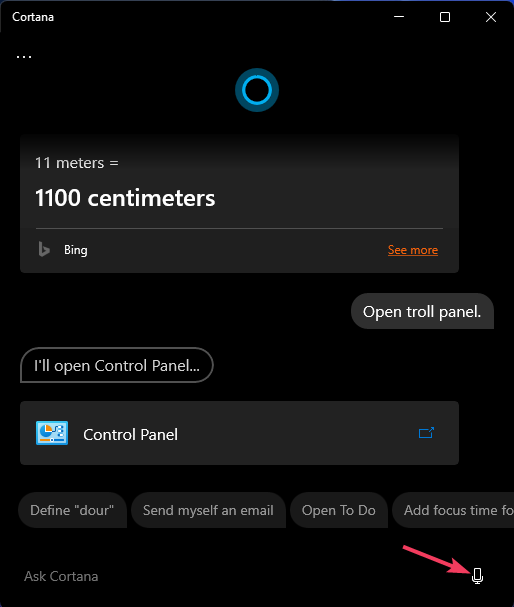
- בחר את הצג לפי תפריטים נפתחים קָטָן אפשרות אייקונים ב- לוח בקרה.
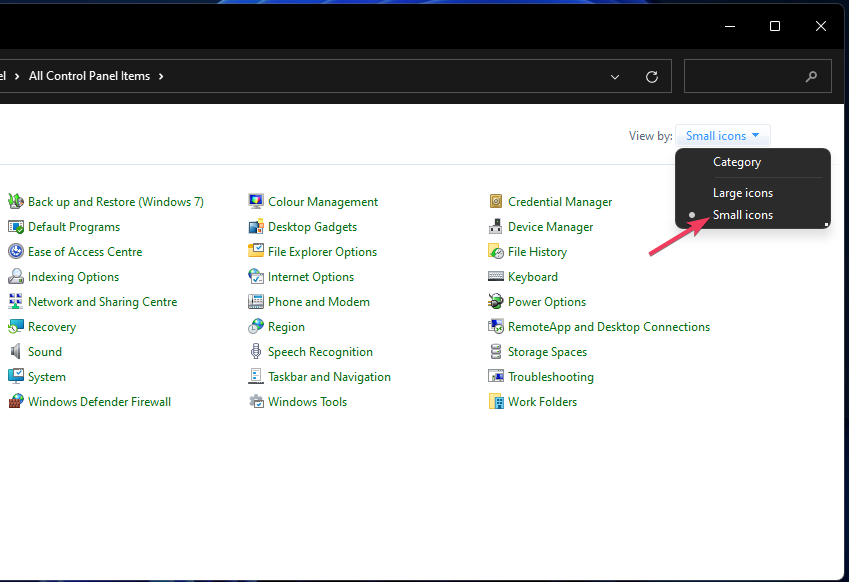
- נְקִישָׁה מקלדת כדי להעלות את חלון המאפיינים.
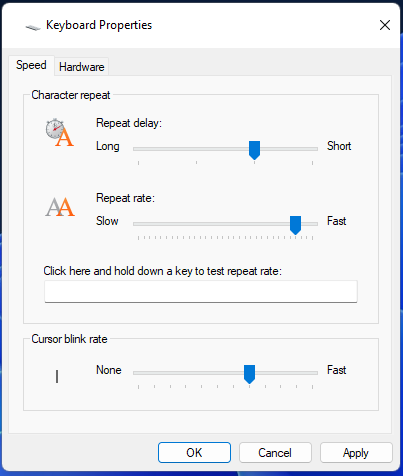
- הורד את קצב חזרות המחוון של הבר אל לְהַאֵט.
- לגרור את עיכוב חוזר המחוון של הבר שמאלה אל ארוך.
- נְקִישָׁה להגיש מועמדות כדי לשמור את הגדרות המקלדת.
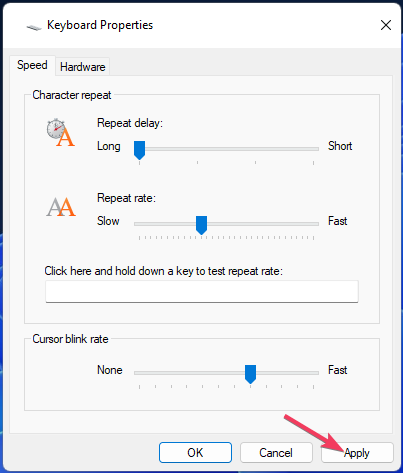
- בחר בסדר כדי לצאת מ מאפייני מקלדת חַלוֹן.
- הפעל מחדש את המחשב לאחר שינוי הגדרות המקלדת.
4. הגדר סף באמצעות תוכנת Keyboard Chattering Fix
- פתח את ה תיקון פטפוטים במקלדת דף הורדה.
- בחר הורד עכשיו, אז תבחר הורדה מאובטחת (ארה"ב) בדף האינטרנט.
- הסר את הקבצים מהארכיון ולחץ פעמיים מקלדת Chattering Fix.exe כדי להפעיל את האפליקציה.
- לאחר מכן הכנס 90 (או 100) בתיבה ערך סף.
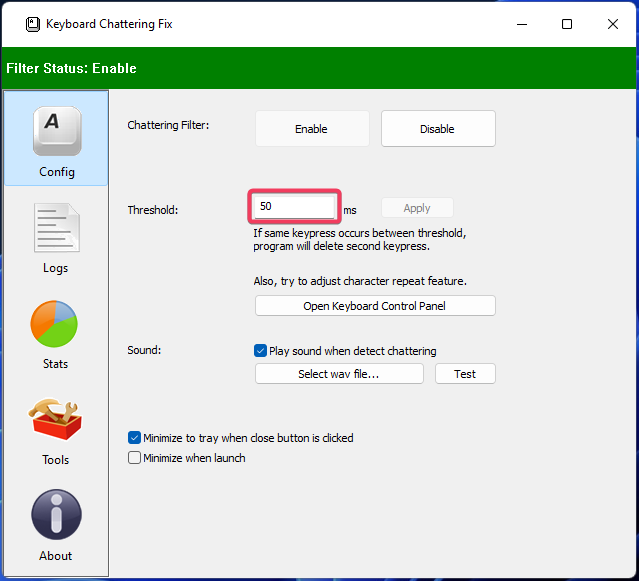
- נְקִישָׁה להגיש מועמדות כדי לשמור את הגדרת הסף.
תצטרך להפעיל את תוכנת Keyboard Chattering Fix ברקע בעת ההקלדה כדי שהתיקון הזה יעבוד. תוכנה זו אינה כוללת אפשרות הפעלה אוטומטית, אך אתה יכול למקם ידנית את ה-EXE שלה בתיקיית ההפעלה.
5. מתגי מקלדת נקיים במקלדות מכניות
- נתק את המקלדת מהמחשב השולחני.
- הסר כיסויי מפתח ממפתחות עם סוג כפול.

- נשפו אבק ופסולת מהמתגים (רצוי עם פחית אוויר דחוס).
- הנח את מכסי המפתח שהוסרו בחזרה על מתגי המפתח שלהם.

- חבר מחדש את המקלדת ובדוק אם הבעיה חוזרת.
- כיצד לפתוח קבצים ב-Windows 11
- כיצד להפוך תוכנית לזמינה לכל המשתמשים ב-Windows 11
- כיצד להוריד ולהתקין מנהלי התקנים של Microsoft LifeCam ב-Windows 11
- כיצד לכבות במהירות מבטאים במקלדת ב-Windows 11
האם אתה יכול לאפס את המקלדת ב-Windows 11?
ל-Windows 11 אין אפשרות איפוס ספציפית למקלדת שתוכל לבחור למטרה זו.
עם זאת, אתה יכול לאפס את המקלדת לפריסת ברירת מחדל אם התקנת מספר חבילות שפה כמו זו.
- בחר כדי לפתוח הגדרות, ולחץ על זמן ושפה לשונית.
- לאחר מכן לחץ שפה ואזור כדי לגשת לאפשרויות בצילום המסך למטה.
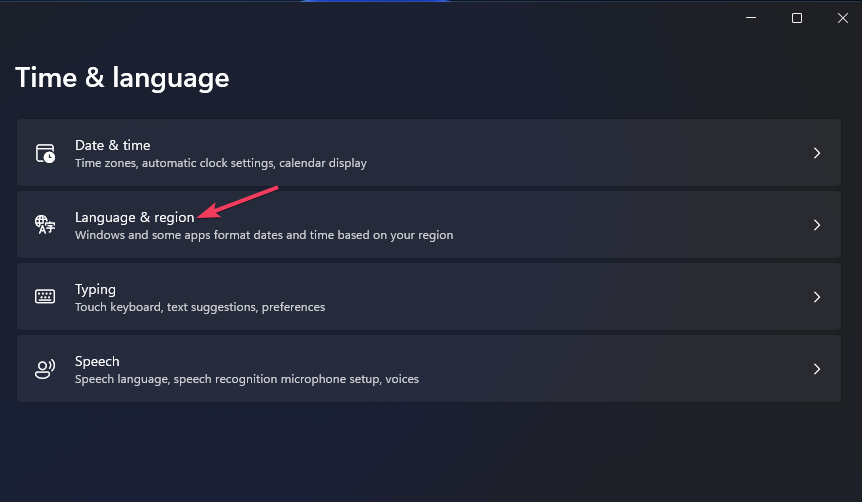
- לחץ על … לחצן עבור שפת ברירת המחדל המקורית של המקלדת שלך.
- בחר לזוז למעלה כדי למקם את שפת ברירת המחדל של המקלדת בראש הרשימה.
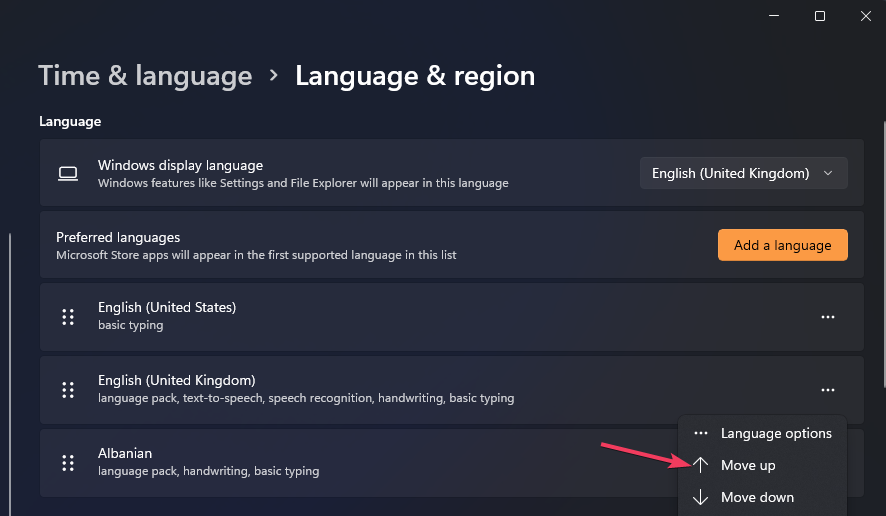
אתה יכול גם להסיר את פריסת המקלדת עבור השפה שבה אינך משתמש; זה יהיה להסיר מבטאים ואולי יפתור את הבעיה הזו.
אנו מקווים שאחת מההחלטות הללו תתקן את ההקלדה הכפולה של המקלדת שלך. ניקוי מתגי מפתח, עדכון דרייברים עבור מקלדות, ותוכנת Keyboard Chattering Fix יכולה לפתור מקרים רבים של בעיה זו.
אם הפתרונות האפשריים האלה לא פותרים את ההקלדה הכפולה, ייתכן שיש בעיית חומרה עם מילת המפתח.
אתה יכול להחזיר מקלדת בתוך תקופת האחריות שלה ליצרן עבור תיקונים ללא תשלום.
אל תהסס לשתף כל שאילתה לגבי הקלדה כפולה במקלדת מתחת לפוסט הזה. תיקנת הקלדת מקלדת כפולה בשיטה אחרת שלא צוינה למעלה? אם כן, ספר לנו על כך למטה.
![5 המקלדות הטובות ביותר לרכישה של Razer [מכני, גיימינג]](/f/34bf176f5cdc9cea352c0322178732c8.jpg?width=300&height=460)
![10+ מיטב המקלדות העומדות בפני נשפכות לרכישה [מדריך 2021]](/f/31ece588cc23c58d6146ea1123e20374.jpg?width=300&height=460)
